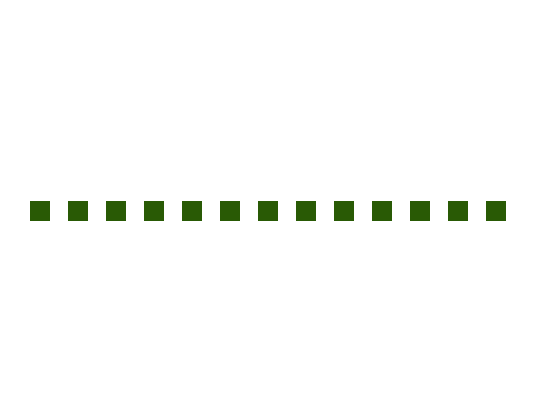こんにちは。nekonomoridesignのYoshyです。
依然、自作PCの不調に悩まされております。
SSDのクリーンアップ以降、再インストールしたAdobe Illustrator Creative Cloudが起動しなくなった
グラフィック関連のエラーを頻発し、SSDのクリーンアップを行ってから、環境を再び元に戻そうとしていたのですが
【関連記事】
環境を元に戻すために、Adobe Creative Cloudを再インストールしたのですが、
Illustrator.exe - アプリケーション エラー アプリケーションを正しく起動できませんでした(0xc000001d)
と出て、まったく起動しなくなりました。
photoshopにいたっては、うんともすんとも起動した形跡すらない
スタートメニューからとか、アイコンからとかいろんなことを試しましたが、フォトショップは立ち上がってもくれませんでした。イラストレーターさんは
Illustrator.exe - アプリケーション エラー アプリケーションを正しく起動できませんでした(0xc000001d)
というのが出るのでまだ良いほうです・・・何も出ないってどういうことでしょう・・・。
体験版だったからなのか?と思い、Adobeのサポートへ電話
ちょうど、SSDのクリーンアップ前にダウンロードしたのが、体験版の状態のときでした。もともと買うつもりではいたのですが、支払いの関係もあるし、月末に登録しようとおもっていたので、体験版の状態だったのです。
その状態で、一度SSDをクリーンアップしてしまったから、再インストールできないのかな?とも考えたのですが、クラウド系のソフトは、アカウントにちゃんとそういう情報を持っていて、パソコンを変えたりしても確かインストールできたはずなのにな・・・と思っていました。
製品版を登録してもアプリケーションが起動しないと困るので、電話で聞くことに。
インストールに関する不具合のサポートに電話をしたところ、体験版でも起動はできるとのことで、アプリケーションが立ち上がらないのはありえないエラーが発生状態らしい
電話越しの方に聞いたところ、
体験版であっても製品版であっても、Cleative Cloudがインストールされて、アプリケーションもインストールが成功している場合、使用権利が切れている状態でも必ず立ち上がります
ということでした。
インストール時にエラーがなかったか、インターネットにはつながっているかなどを聞かれましたが、どれもクリアです。
他のソフト(Adobe製品以外)が起動していて、Adobe製品だけが立ち上がらない場合は、致命的な何かが起きているとのことで、ちょっとあせった風でした。電話越しにいろいろ検証していただいたのですが、見えないところでのインストールエラーもあるということで、いったんアンインストールしてからの再インストールをしてみるよういわれて、後は、インストールセットアップの窓口?への連絡先をメールで送ってもらうことを確約しました。
アンインストールと再インストールはこれが3回目。が。Illustrator.exe - アプリケーション エラー アプリケーションを正しく起動できませんでした(0xc000001d)
は改善されませんでした。
通算3回目のアンインストール再インストールでしたが、やはりエラーは変わりませんでした。Photoshopは相変わらず沈黙を保ったままです。
結局何も解決せず、途方にくれながらも、いろんな用語でインターネットで対策を調べていたところ・・・
最新版じゃなければ、Illustrator.exe - アプリケーション エラー アプリケーションを正しく起動できませんでした(0xc000001d)のエラーも出ずにインストール出来る可能性がある
という記事を発見!
以前のバージョンをインストールする方法
関連記事
念のため、画像はっておきます。
 Adobe製品(アドビ製品)の以前のバージョンをインストールする方法1
Adobe製品(アドビ製品)の以前のバージョンをインストールする方法1
 Adobe製品(アドビ製品)の以前のバージョンをインストールする方法
Adobe製品(アドビ製品)の以前のバージョンをインストールする方法
 Adobe製品(アドビ製品)の以前のバージョンをインストールする方法
Adobe製品(アドビ製品)の以前のバージョンをインストールする方法
Adobe Creative Cloudを立ち上げて、製品一覧から確認出来ます。
これで、私はCC 18.0(2014)をインストールしたら、インストール出来ました。
もちろん、以前のバージョンではありますが、体験版でのインストールとなっています。おそらく、期限が切れたら、製品版へ以降出来るのだと思います。
最新版のphotoshopやIllustratorが不具合がある恐れ
今のところアドビからのサポートメール連絡はまだきておりませんが、自力で解決してしまいました。。。
実際、ソフトがインストールできて立ち上がれば問題ないのでこれで良いのですが、もし、最新版の体験版や製品をインストールして、不具合が出ている人は、以前のバージョンにされることをお勧めします。
たいていの方がこれで直っているようです。
この最新版、おそらくつい最近(2015年6月末~7月ごろ)にリリースされたものなので、何かあるのかもしれません・・・。
Adobe社からの発表があるかはわかりませんが、最新版のインストールで、
Illustrator.exe - アプリケーション エラー アプリケーションを正しく起動できませんでした(0xc000001d)
が出ている方は、一度最新版をアンインストールして、以前のバージョンのインストールをお試ししてみてください。
皆様にとって快適なPCライフとなりますように!